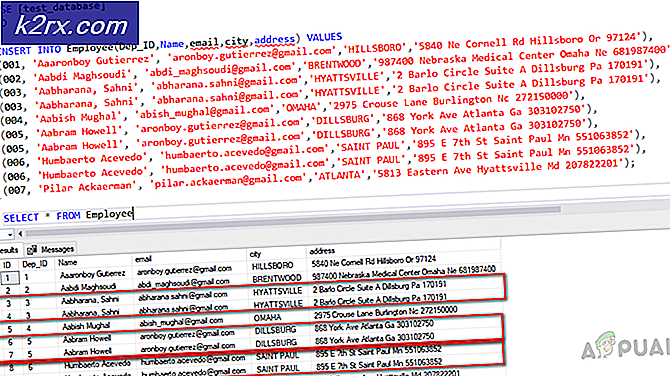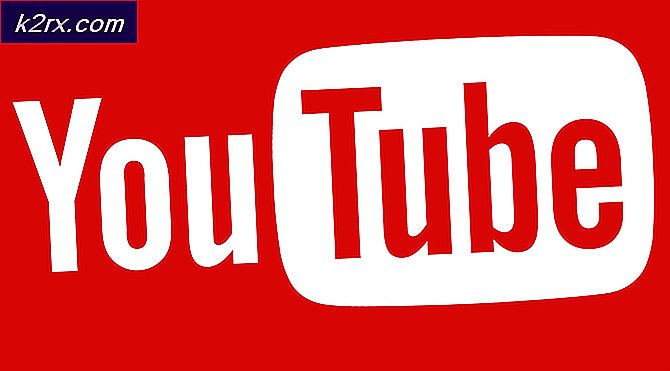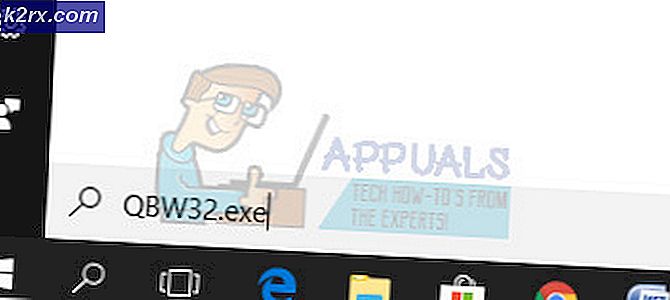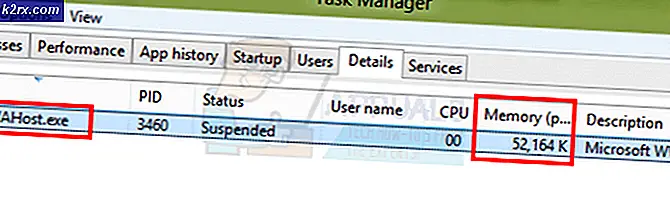Fiks: Prosedyreinngangspunktet "navn" kunne ikke finnes i biblioteket for dynamisk lenke
I enkelte programmer, vanligvis Adobe Photoshop CC 2017 og Assassin's Creed, kan du få feilen Prosedyreinngangspunktet kunne ikke være plassert i biblioteket for dynamisk lenke når du prøver å åpne programmet. Denne feilen kan også begynne å vises etter at du har oppdatert programmet.
Denne feilen skyldes for det meste en skadet DLL-fil, andre konfigurasjonsfiler, drivere eller en dårlig konfigurasjon, og kan løses ved å fikse eller erstatte DLL-filene, utføre en systemgjenoppretting, installere en ny kopi av programmet eller oppdatere til den nyeste versjonen. For en rask jobbing, prøv å kjøre 32-bitersversjonen av programmet hvis den er tilgjengelig.
I denne artikkelen skal vi håndtere de ulike måtene du kan løse dette problemet på Assassin's Creed, Adobe Photoshop CC 2017 og deretter en generell metode for alle andre applikasjoner.
Metode 1: Reparer korrupte systemfiler
Last ned og kjør Reimage Plus for å skanne og gjenopprette korrupte og manglende filer herfra, når du er ferdig, fortsett med metodene nedenfor. Det er viktig å sikre at alle systemfiler er intakte og ikke korrupte før du fortsetter med metodene nedenfor.
Metode 2: Hvordan fikse Assassin Creed Point ikke funnet og Andre Uplay feil
Med Assassin's Creed er dette problemet vanligvis knyttet til Uplay-spill og kommer med feilene som UPlay PC-feilprosedyrens inngangspunkt ikke plassert i dynamisk koblingsbibliotek libcef.dll. Prosedyreinngangspunktet uplay_ach_earnachievement kunne ikke bli funnet, uplay_user_getemailutf8 kunne ikke bli funnet, uplay_r1_loader64 .dll assassiner creed syndikat, etc. Siden Uplay har andre spill som Far Cry, kan disse feilene også være til stede i dem.
Installer Uplay på nytt
Uplay er Ubisofts spillportal hvor du kan laste ned og administrere sine spill. Siden de fleste av disse problemene er knyttet til Uplay, bør du prøve å installere det på nytt. Dette kan fikse eventuelle manglende filer og oppdateringer. Du trenger ikke å avinstallere den eksisterende installasjonen av Uplay for denne metoden.
- Få den nyeste Uplay kjørbare herfra.
- Trykk Ctrl + Shift + Esc for å starte Windows Oppgavebehandling. Velg Uplay fra listen hvis den er tilgjengelig, og klikk deretter Sluttoppgave eller Sluttprosess. Gjør det samme for UplayWebCore.exe hvis du bruker Windows 7.
- Gå til nedlastingsstedet og start Uplay.
- Følg installeringsinstruksjonene for å installere Uplay.
- Start Assassin's Creed og kontroller om dette problemet vedvarer.
Verifisere integriteten til spillfiler
For de som står overfor problemer som AC4BFSP.exe har sluttet å fungere, AC4BFSP.exe Entry Point ikke funnet, og andre Entry Point-feil, i de fleste tilfeller, verifiserer spillets filer, sammenligner spillinstallasjonsmappen med filene på nedlastingsserveren for forskjeller. Hvis det er problemer med korrupte eller manglende filer i spillkatalogen, laster ned og reparerer Uplay disse filene i installasjonsmappen din.
- Åpne Uplay og klikk på Spill.
- Velg spillet du vil bekrefte. I dette tilfellet, Assassin's Creed eller Far Cry, etc.
- Uplay vil begynne å verifisere filene dine.
- Når prosessen er fullført, vil et vindu vise resultatene av skanningen og fortelle om filene dine må lastes ned eller ikke.
Hvis du spiller via damp:
- Høyreklikk spill
- Naviger til Egenskaper > Lokale filer
- Velg Bekreft integritet av spillbufferen .
- Vent mens spillbufferen er verifisert og fikset.
Hvis ingen av disse fungerer for deg, kan du prøve noe av følgende:
PRO TIPS: Hvis problemet er med datamaskinen eller en bærbar PC / notatbok, bør du prøve å bruke Reimage Plus-programvaren som kan skanne arkiver og erstatte skadede og manglende filer. Dette fungerer i de fleste tilfeller der problemet er oppstått på grunn av systemkorrupsjon. Du kan laste ned Reimage Plus ved å klikke her- Installere om grafikkdriverne på nytt - Du kan få driverne fra leverandørens nettsted.
- Installere de nyeste spilloppdateringene fra Uplay.
- Installer hele spillet fra Uplay.
- Hvis du bruker en sprukket versjon av spillet, får du spillspillene og konfigurasjonsfilene fra kilden din og bruker den siden Uplay ikke vil fungere for deg.
Metode 3: Fiksing av Adobe Photoshop Entry Point kunne ikke bli funnet
Etter installasjon eller oppdatering av Adobe Photoshop (CC 2017) kan det hende du får feilen Prosedyreinngangspunktet _call_crt kunne ikke være plassert i det dynamiske koblingsbiblioteket C: \ Programmer \ Adobe \ Adobe Photoshop CC 2017 \ opencv_core249.dll. Som tidligere sagt, årsaken til problemet i dette tilfellet er en ødelagt opencv_core249.dll og kan løses ved å installere Adobe Photoshop på nytt. Hvis du har lignende problemer med andre Adobe-programmer, kan du utføre en reinstallasjon ved hjelp av Creative Cloud.
Installer Adobe Photoshop CC på nytt
Siden årsaken til feilen er en skadet biblioteksfil, er det best å installere hele applikasjonen på nytt.
- Trykk på Windows-tasten + R, skriv appwiz.cpl og klikk deretter OK . Dette tar deg til programmer og funksjoner.
- Se etter Adobe Photoshop CC 2017 fra listen og dobbeltklikk på den.
- Gå gjennom avinstalleringsprompten for å fjerne Photoshop fra systemet.
- Last ned AdobeCreativeCloudCleanerTool.
- Finn rengjøringsverktøyet i nedlastingsmappen din og åpne som administrator.
- Trykk på Y for å godta avtalen, velg programmet du vil fjerne, og trykk deretter på Enter. Start systemet på nytt etter at renten er vellykket.
- Gå til Creative Cloud-applikasjonskatalogen og last ned Photoshop. Du kan bli bedt om å logge inn.
- Start oppsettet når nedlastingen er fullført og gå gjennom installasjonsprosessen. Dette krever en internettforbindelse og kan ta litt tid. I installasjonsvinduet kan du også installere andre programmer i CC Suite hvis de gir problemer.
- Når installasjonen er fullført, åpner du Photoshop for å se om problemet er løst.
Metode 4: Fix for andre applikasjoner
Utføre en systemgjenoppretting
Du kan utføre en Systemgjenoppretting og gjenopprette datamaskinen din til en tidligere tilstand den var i før Photoshop mislyktes, og dermed eliminere hva som forårsaket at programmet stoppet å fungere. Denne metoden vil imidlertid bare fungere hvis et systemgjenopprettingspunkt ble opprettet før dette problemet begynte. Hvis du velger en tidligere dato før du installerte Photoshop, vil den bli fjernet, som betyr at du må installere den på nytt som beskrevet i den andre metoden. Slik gjør du en systemgjenoppretting på Windows 7 og 8.
Windows 7/8
- Trykk på Windows-tasten + R
- Skriv inn rstrui. Exe i Run-dialogboksen og klikk OK for å starte System Restore-verktøyet.
- Klikk på Neste . Systemgjenoppretting vil anbefale et automatisk valgt gjenopprettingspunkt på denne skjermen, fortsett med det eller Velg et annet gjenopprettingspunkt og deretter på Neste.
- Velg ønsket gjenopprettingspunkt fra kalenderen som er oppgitt, og klikk deretter på Neste.
- På Bekreft gjenopprettingspunkt-skjermen klikker du på Fullfør, og deretter klikker du Ja i dialogboksen som dukker opp for å starte Systemgjenoppretting.
Windows starter på nytt og begynner å gjenopprette datamaskinen til det valgte gjenopprettingspunktet. Hele prosessen kan ta litt tid, så vent til den er ferdig. Sjekk om feilen er borte etter at restaureringen er fullført.
Denne veiledningen viser hvordan du utfører en systemgjenoppretting på Windows 10.
Installer programmet på nytt
Hvis du fjerner det eksisterende programmet og installerer en ny kopi, installerer du ofte problemet. Hvis du er oppmerksom på dine lagrede filer, kan du fremdeles utføre en fersk installasjon for å overskrive kjernefilene og beholde dine personlige filer, med mindre installasjonsprogrammet insisterer på at du fjerner den gamle kopien.
- Trykk på Windows-tasten + R, skriv appwiz.cpl og klikk deretter OK . Dette tar deg til programmer og funksjoner.
- Søk gjennom listen over applikasjoner du vil fjerne, og dobbeltklikk på det.
- Besøk søknadsleverandørens nettsted og ta en fersk kopi av søknaden derfra.
- Start installasjonsprogrammet og følg instruksjonene for å installere programmet.
- Start programmet for å bekrefte at problemet har opphørt.
PRO TIPS: Hvis problemet er med datamaskinen eller en bærbar PC / notatbok, bør du prøve å bruke Reimage Plus-programvaren som kan skanne arkiver og erstatte skadede og manglende filer. Dette fungerer i de fleste tilfeller der problemet er oppstått på grunn av systemkorrupsjon. Du kan laste ned Reimage Plus ved å klikke her